win10文件管理器假死无响应 Win10程序假死无响应怎么办
在使用Windows 10时,偶尔会遇到文件管理器假死无响应或程序假死无响应的情况,让人感到困扰,当这种情况发生时,我们不必惊慌,可以尝试一些方法来解决。例如可以尝试通过任务管理器强制关闭无响应的程序,或者重启电脑来重新启动系统。也可以尝试更新系统或升级软件版本,以解决可能导致程序假死的问题。在遇到这些情况时,不妨耐心地尝试各种方法,相信问题很快就能得到解决。
方法一:
1、如果win10中的应用程序出现不响应的情况,应该是应用程序加载失败了。可以通过重置方法来解决win10应用程序无响应。
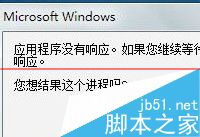
2、登录win10系统,用管理员身份运行Powershell(可在Cortana搜索栏、运行和任务管理器中等多个地方输入Powershell。然后选择打开)
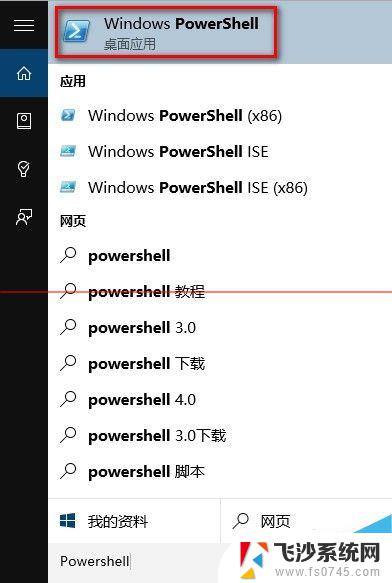
3、输入如下命令后回车 Get-AppXPackage -AllUsers | Foreach {Add-AppxPackage -DisableDevelopmentMode -Register “$($_.InstallLocation)\AppXManifest.xml”}
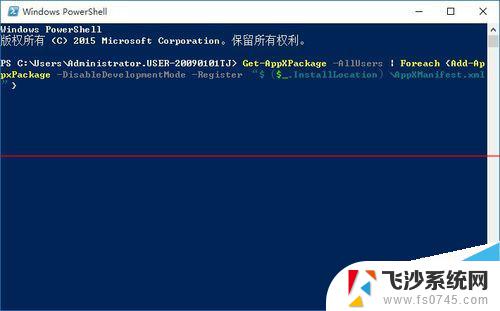
4、等待一会,该过程将自动完成,完成处应用就重置好了。
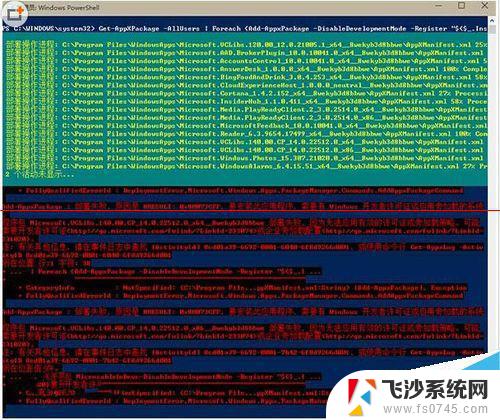

方法二:
第一步、任务栏右键菜单,点击“任务管理器”。
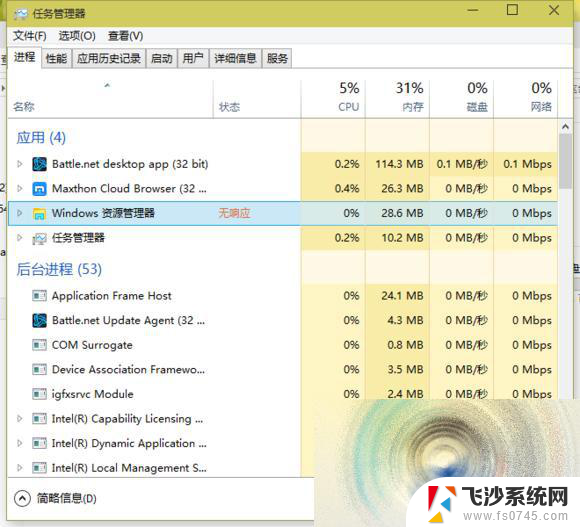
第二步、在任务管理器界面,点击选择停止响应的程序后。点击底部“结束任务”,或者右键该程序,选择“结束任务”。
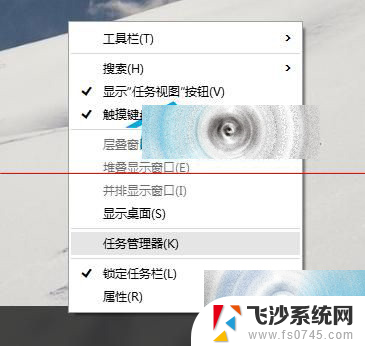
如果你在进行上面的操作时,发现任务管理器无法完全显示,别急,点击详细信息就可以完整显示出来了。
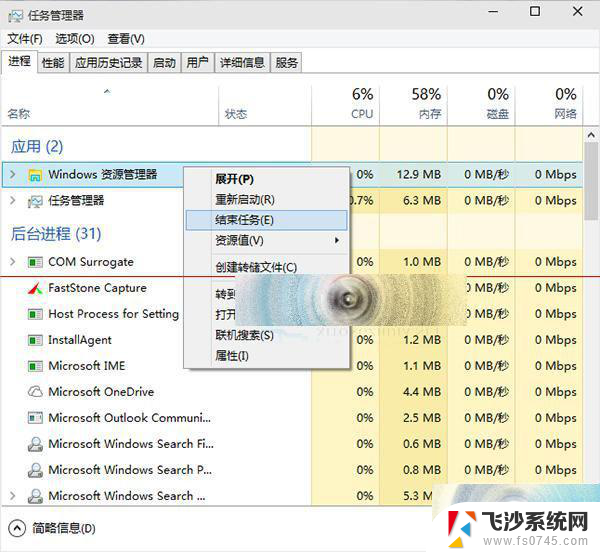
以上就是解决win10文件管理器假死无响应的全部内容,有需要的用户可以按照以上步骤进行操作,希望对大家有所帮助。
win10文件管理器假死无响应 Win10程序假死无响应怎么办相关教程
-
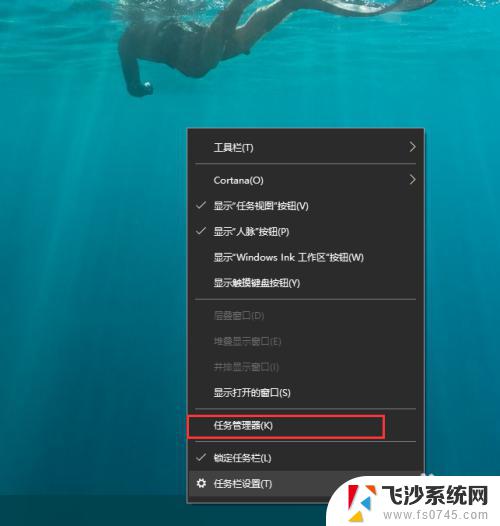 win10打开文件无响应 win10打开文件夹无响应出现假死如何解决
win10打开文件无响应 win10打开文件夹无响应出现假死如何解决2023-10-29
-
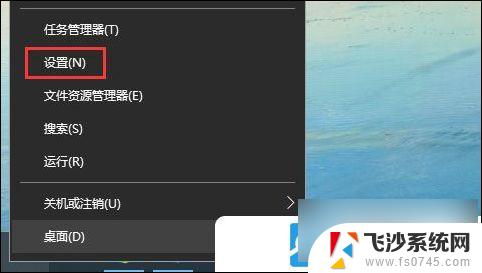 笔记本win10频繁假死 Win10频繁假死怎么办
笔记本win10频繁假死 Win10频繁假死怎么办2024-09-14
-
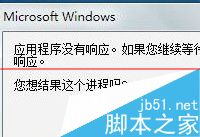 microsoft应用程序没有响应 win10程序无响应解决办法
microsoft应用程序没有响应 win10程序无响应解决办法2024-07-19
-
 电脑死机任务管理器也按不出来了 win10任务管理器无法响应解决方法
电脑死机任务管理器也按不出来了 win10任务管理器无法响应解决方法2023-11-27
- win10一开qq就死机 QQ总是卡顿无响应怎么办
- win10底栏无响应 Windows 10底部任务栏无响应怎么办
- win10 文件右键就无响应 Win10右键点击无反应怎么解决
- window10电脑桌面不动 电脑桌面程序无响应怎么办
- win10win键没用了 Win10的win键无响应怎么办
- 电脑显示dns服务器未响应是什么意思 win10 DNS未响应的最简单修复办法是什么
- windows10隐藏任务栏 怎样在Win10中隐藏任务栏
- win10快捷键怎么取消 win10如何取消快捷键
- 台式电脑密码忘记如何解除开机密码win10 开机密码忘了怎么找回
- 打开旧版ie浏览器 win10如何访问Internet Explorer浏览器
- win7远程控制电脑win10 WIN10如何设置远程桌面连接WIN7电脑
- win8.1开始菜单改win10 Windows 8.1 升级到 Windows 10
win10系统教程推荐
- 1 打开旧版ie浏览器 win10如何访问Internet Explorer浏览器
- 2 苹果手机可以连接联想蓝牙吗 苹果手机WIN10联想笔记本蓝牙配对教程
- 3 win10手机连接可以卸载吗 Win10手机助手怎么卸载
- 4 win10里此电脑的文档文件夹怎么删掉 笔记本文件删除方法
- 5 win10怎么看windows激活码 Win10系统激活密钥如何查看
- 6 电脑键盘如何选择输入法 Win10输入法切换
- 7 电脑调节亮度没有反应什么原因 Win10屏幕亮度调节无效
- 8 电脑锁屏解锁后要按窗口件才能正常运行 Win10锁屏后程序继续运行设置方法
- 9 win10家庭版密钥可以用几次 正版Windows10激活码多少次可以使用
- 10 win10系统永久激活查询 如何查看Windows10是否已经永久激活